win10系统鼠标突然闪烁怎么办 win10系统鼠标光标乱闪怎么办
更新时间:2024-09-04 13:00:16作者:jiang
Win10系统是目前使用最为广泛的操作系统之一,然而在使用过程中可能会出现一些问题,比如鼠标突然闪烁或光标乱闪的情况,这种情况可能会影响用户的正常操作,造成困扰。针对这种问题,可以尝试一些解决方法来解决。接下来我们就来探讨一下win10系统鼠标突然闪烁或光标乱闪的可能原因及解决方法。
具体步骤:
1.在win10系统桌面上,小娜搜索”控制面板“。点击进入。
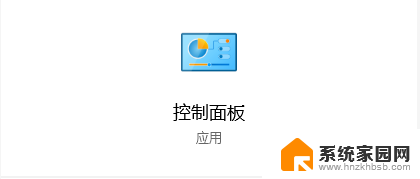
2.点击查看方式:类别,选中大图标。
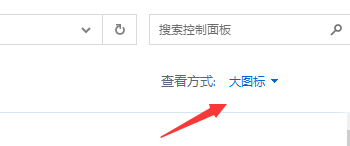
3.在所列图表中,单击键盘。
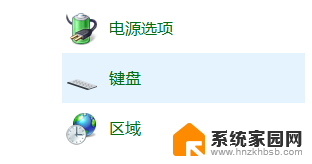
4.看到鼠标键盘属性,用鼠标拖动调节“光标闪烁速度”。再点击应用,确定。
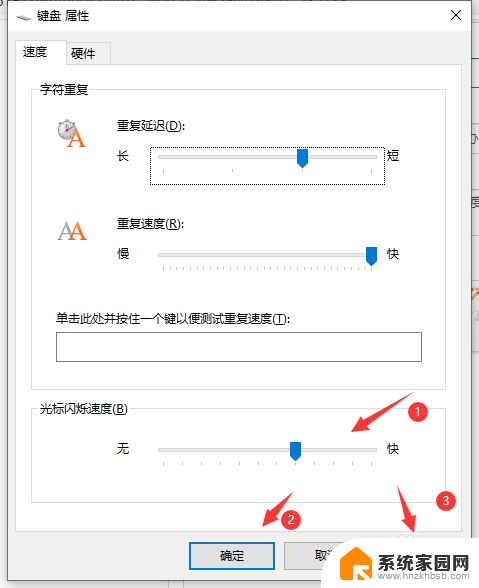
5.最后,返回win10桌面上。重启系统之后就可以解决问题了。

以上是解决win10系统鼠标突然闪烁问题的全部内容,如果您遇到这种情况,可以按照以上方法进行解决,希望这些方法对大家有所帮助。
win10系统鼠标突然闪烁怎么办 win10系统鼠标光标乱闪怎么办相关教程
- 电脑光标闪烁 win10系统鼠标光标乱闪怎么解决
- 电脑突然识别不了鼠标 win10系统无法识别鼠标的解决方法
- win10打开此电脑后,图标会不停闪烁 Win10电脑桌面图标不停闪烁怎么办
- 鼠标光标怎么修改 Win10鼠标光标修改方法
- win10系统怎么调鼠标速度 Win10鼠标移动速度调整方法
- 笔记本电脑win10系统蓝屏怎么办 笔记本突然蓝屏闪现
- win10鼠标时好时坏 Win10系统鼠标间歇性失灵解决方法
- 怎么设置电脑鼠标灵敏度 Win10系统鼠标灵敏度调节技巧
- win10系统软件图标变白 Win10软件图标突然变白怎么解决
- windows10系统虚拟鼠标 win10触摸键盘和触摸虚拟鼠标的使用方法
- 电脑网络连上但是不能上网 Win10连接网络显示无法连接但能上网的解决方法
- win10无线网密码怎么看 Win10系统如何查看已连接WiFi密码
- win10开始屏幕图标点击没反应 电脑桌面图标点击无反应
- 蓝牙耳机如何配对电脑 win10笔记本电脑蓝牙耳机配对方法
- win10如何打开windows update 怎样设置win10自动更新功能
- 需要系统管理员权限才能删除 Win10删除文件需要管理员权限怎么办
win10系统教程推荐
- 1 win10和win7怎样共享文件夹 Win10局域网共享问题彻底解决方法
- 2 win10设置桌面图标显示 win10桌面图标显示不全
- 3 电脑怎么看fps值 Win10怎么打开游戏fps显示
- 4 笔记本电脑声音驱动 Win10声卡驱动丢失怎么办
- 5 windows查看激活时间 win10系统激活时间怎么看
- 6 点键盘出现各种窗口 如何解决Win10按键盘弹出意外窗口问题
- 7 电脑屏保在哪里调整 Win10屏保设置教程
- 8 电脑连接外部显示器设置 win10笔记本连接外置显示器方法
- 9 win10右键开始菜单没反应 win10开始按钮右键点击没有反应怎么修复
- 10 win10添加中文简体美式键盘 Win10中文输入法添加美式键盘步骤